۷ راه حل برای رفع مشکل دانلود فایلها در واتساپ وب
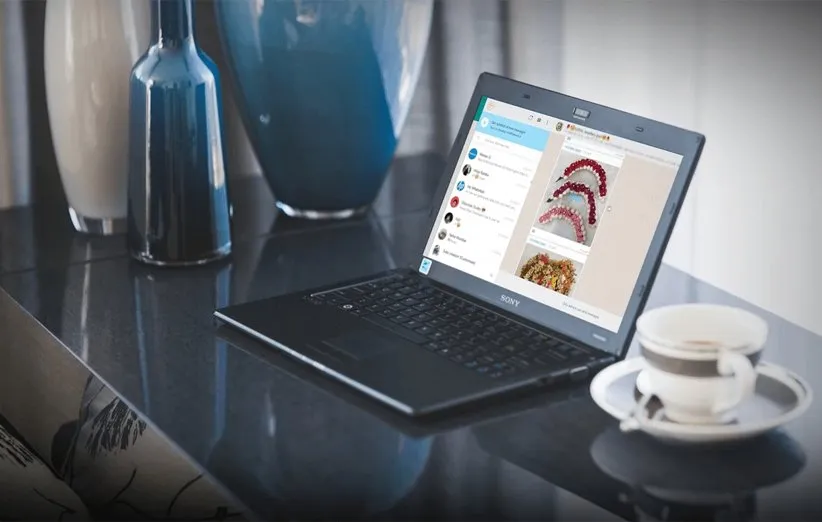
در این مقاله قصد داریم به بررسی مشکلات رایج دانلود فایلها در برنامه واتساپ وب پرداخته و ۷ راه حل را برای رفع آنها به اطلاع شما برسانیم.
واتساپ وب به مرور زمان ویژگیهای زیادی را دریافت کرد و بیشتر و بیشتر شبیه به برنامه مخصوص موبایل شد. از جمله قابلیت دانلود فایلها، از تصاویر گرفته تا ویدئو، اسنادی با فرمت PDF و یا حتی فایلهای صوتی.
در شرایط عادی همه این فایلها به سادگی و به راحتی دانلود میشوند. اما گاهی اوقات شاهد این هستیم که واتساپ وب در دانلود آنها به مشکل بر میخورد. کاربران یا با گزینه دانلود مواجه نمیشود و یا با کلیک روی آن پاسخ خاصی را دریافت نمیکنند.
در این موارد، دانلود این فایلها روی گوشی بدون مشکل صورت میگیرد. یعنی مشکل از فایل نیست و باید راه حل را در کامپیوتر خود جستجو کنیم. در ادامه به معرفی 7 روش برای حل این مشکلات میپردازیم.
ابتدا به بررسی این مورد میپردازیم که دانلود فایلها در واتساپ وب به چند/چه صورتی انجام میگیرد.
آموزش دانلود فایلها در واتساپ وب
دانلود تصاویر و ویدئو
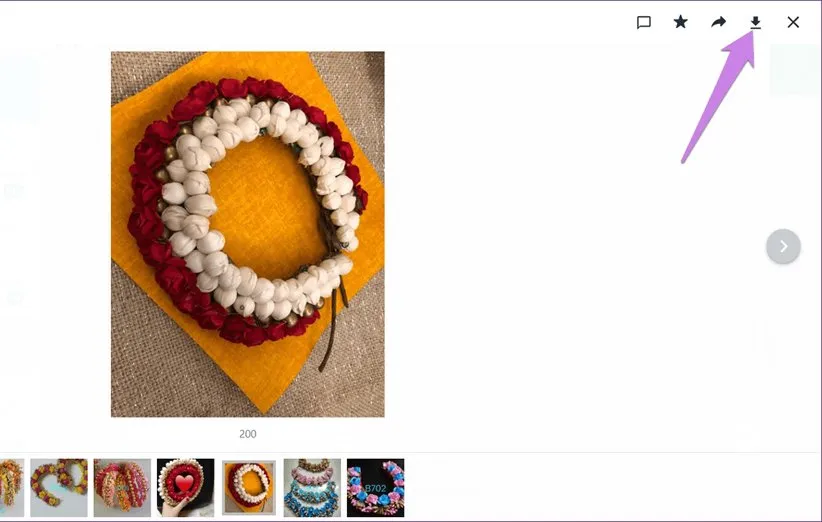
برای دانلود هر نوع تصویری از طریق واتساپ وب، ابتدا با ورود به صفحه چت مورد نظر، میبینید که تصاویر بدون کلیک روی گزینه خاصی قابل مشاهده هستند. اما خب هنوز دانلود نشدهاند. روی تصاویر کلیک کرده تا آن را مشاهده کنید. سپس مطابق تصویر، روی گزینه دانلود در بالای صفحه کلیک کنید.
همچنین میتوانید با راست کلیک روی تصویر و انتخاب عبارت Save image as و در ادامه گزینه Save، تصویر مورد نظر را روی سیستم خود دانلود کنید. تمام مراحل برای ویدئو نیز یکسان است. تنها تفاوت به این برمیگردد که برای ویدئو باید کمی بیشتر منتظر بمانید تا گزینه دانلود فعال شود. چرا که در ابتدا این گزینه کمرنگ بوده و کلیک روی آن واکنش خاصی را در پی نخواهد داشت.
دانلود اسناد با فرمتهای pdf، ورد و …
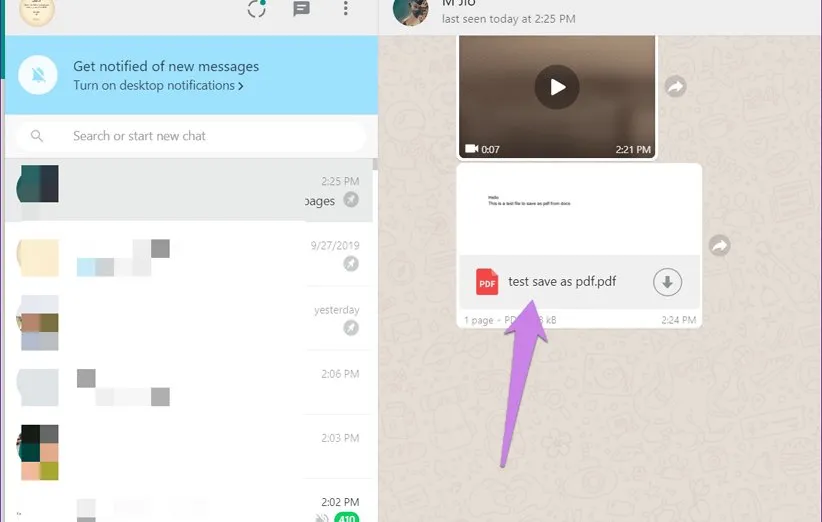
دانلود اسناد در واتساپ وب پیچیدگی خاصی ندارد. یک بار کلیک روی فایل، پنجره ذخیره فایل را باز کرده و میتوانید با انتخاب مسیر دانلود، فایل مربوطه را روی گوشی خود ذخیره کنید.
دانلود فایل صوتی از واتساپ وب
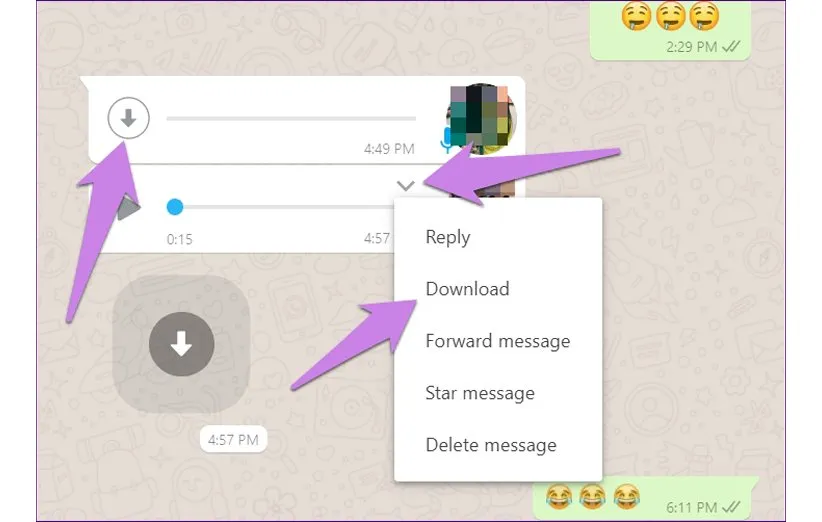
برای دانلود فایل صوتی از این برنامه، ابتدا روی فلش کوچکی که سمت چپ فایل قرار دارد کلیک کرده تا فایل بارگذاری شود. سپس میتوانید با کلیک روی فلش سمت راست، گزینه دانلود را کلیک کنید تا فایل درون کامپیوتر شما ذخیره شود.
آموزش دانلود چند تصویر به صورت همزمان
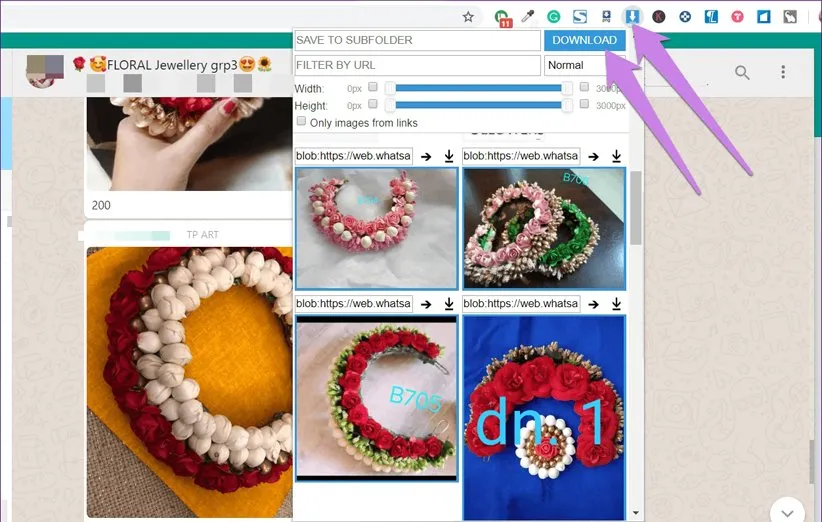
شما نمی توانید در واتساپ وب، چند تصویر را باهم انتخاب و دانلود کنید. برای این کار نیاز به یک افزونه جدا دارید که میتوانید آن را از طریق این لینک برای مرورگر کروم دریافت کنید. این افزونه که Image Downloader نام دارد، به شما اجازه میدهد چند تصویر را همزمان از وبسایتها دانلود کنید.
با دانلود این افزونه، میتوانید صفحه چت مربوطه در واتساپ وب را باز کرده و با کلیک روی گزینه مربوط به افزونه که به شکل فلش آبی رنگ درآمده، میبینید که تمام تصاویر حاضر در چت برای شما به نمایش در میآید. تصویری که میخواهید دانلود کنید را با کلیک روی آنها انتخاب کرده و سپس روی گزینه دانلود کلیک کنید.
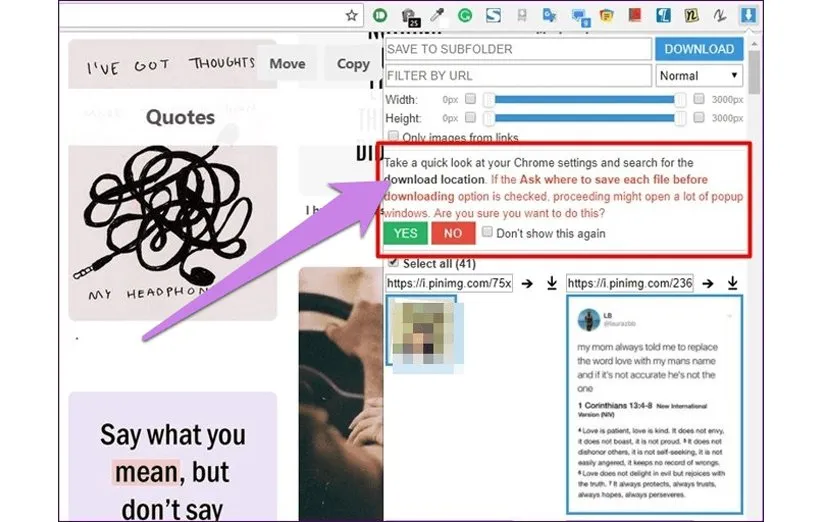
یک پیغام برای شما به نمایش در میآید که باید گزینه No را انتخاب کنید. با انتخاب این گزینه همه تصاویر را به صورت یکجا دانلود میکنید. اگر هم روی گزینه Yes کلیک کنید، باید برای هر تصویر محل خاصی را تعیین کنید.
و اما راه حل رفع مشکلات چیست؟
ریستارت کردن برنامه (مرورگر) و کامپیوتر
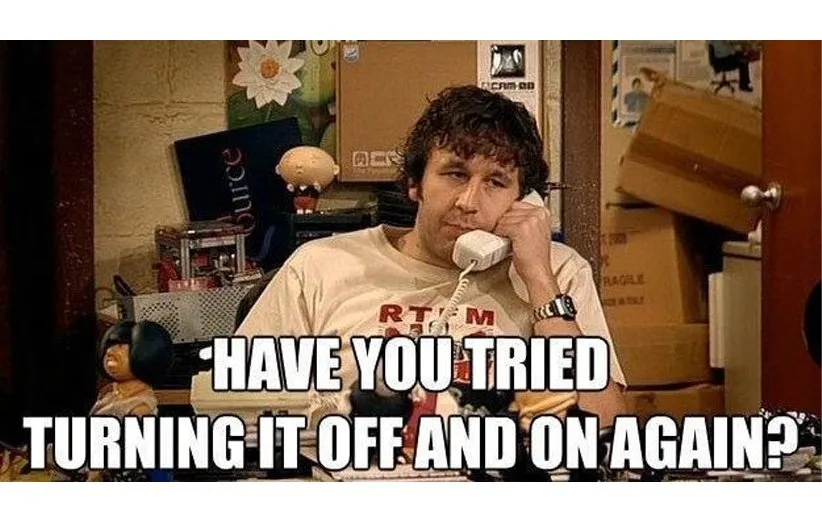
با ابتداییترین راه حل هر مشکل یعنی بستن و اجرای دوباره برنامه و یا ریستارت کردن کامپیوتر شروع میکنیم! به این صورت که ابتدا برنامه را باز و بسته کنید و اگر مشکلتان حل نشد، کامپیوتر را ریستارت کنید. اگر هم از طریق مرورگر از این برنامه استفاده میکنید، سعی کنید یک بار مرورگر خود را ریستارت کنید.
بررسی اتصال به اینترنت
در مرحله بعد، از اتصال کامپیوتر خود به اینترنت مطمئن شوید. صفحهای را در مرورگر خود باز کنید و چک کنید کامپیوتر مشکل خاصی در اتصال به اینترنت نداشته باشد. در صورتی که مشکل از عدم اتصال به اینترنت باشد، باید مودم خود را ریستارت کرده و یا با سرویسدهنده خود تماس گرفته تا مشکلتان را حل کند.
بررسی تاریخ و زمان
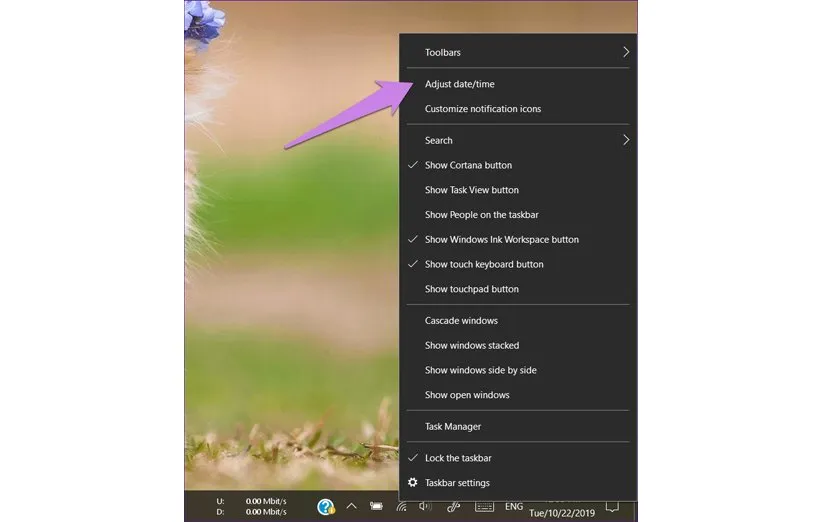
شاید عجیب به نظر برسد اما از درست بودن تاریخ و زمان کامپیوتر خود مطمئن شوید. برای انجام این کار در ویندوز، مطابق تصویر روی بخش زمان در نوار ابزار ویندوز کلیک کرده و گزینه Adjust date/time را انتخاب کنید.
در پنجره باز شده، تیک گزینه Set time automatically و Set time zone را فعال کنید تا ویندوز به صورت خودکار منطقه زمانی و ساعت شما را تنظیم کند. در مرحله آخر هم روی گزینه Sync Now کلیک کنید تا همگام سازی نهایی صورت گیرد.
اتصال دوباره واتساپ وب
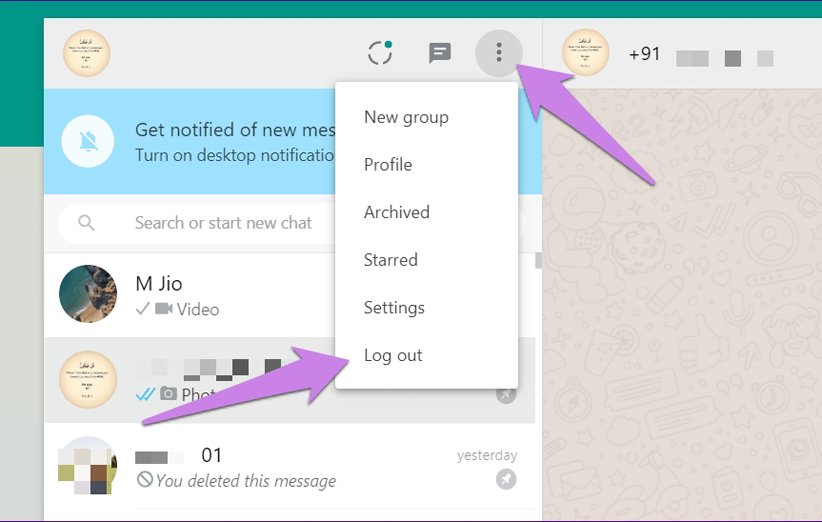
سعی کنید یک بار از برنامه خارج شده و دوباره به آن وارد شوید. نه به این معنا که برنامه را باز و بسته کنید. مطابق تصویر، با باز شدن برنامه واتساپ وب، روی سه نقطه در بالای آن کلیک کرده و گزینه Log out را انتخاب کنید.
در پنجره باز شده، برنامه از شما میخواهد تا با اسکن کردن یک کد QR توسط گوشی، مجددا وارد شوید. این کار را میتوانید با کلیک روی سه نقطه در برنامه واتساپ موبایل و انتخاب گزینه واتساپ وب انجام دهید. با ورود مجدد، سعی کنید فایل را دانلود کنید.
غیرفعال کردن حذف تبلیغات
اگر از افزونه حذف تبلیغات در مرورگر خود استفاده میکنید، آن را غیرفعال کنید. اگر این کار مشکل شما را حل کرد، بنابراین اشکال کار از سوی شما بوده. البته غیرفعال کردن حذف تبلیغات میتواند صرفا برای همین برنامه باشد. بدین صورت که با چک کردن تنظیمات حذف تبلیغات، اطمینان حاصل کنید که آدرس web.whatsapp.com در لیست وبسایتهای امن قرار دارد.
پاک کردن حافظه کش و کوکی
در بسیاری از مواقع، مشکلات دانلود فایل میتواند با پاک کردن حافظه کش و کوکی حل شود. این مورد به هیچ عنوان باعث پاک شدن اطلاعات مرورگر شما نمیشود و تنها فایلهای موقت را پاک میکند. در این جا به بررسی مرورگر کروم و نحوه پاک کردن حافظههای کش و کوکی در این مرورگر میپردازیم.
- مرورگر را باز کرده و روی سه نقطه در سمت راست و بالای برنامه کلیک کنید. در منوی باز شده روی گزینه Setting کلیک کرده تا وارد بخش تنظیمات مرورگر شوید.
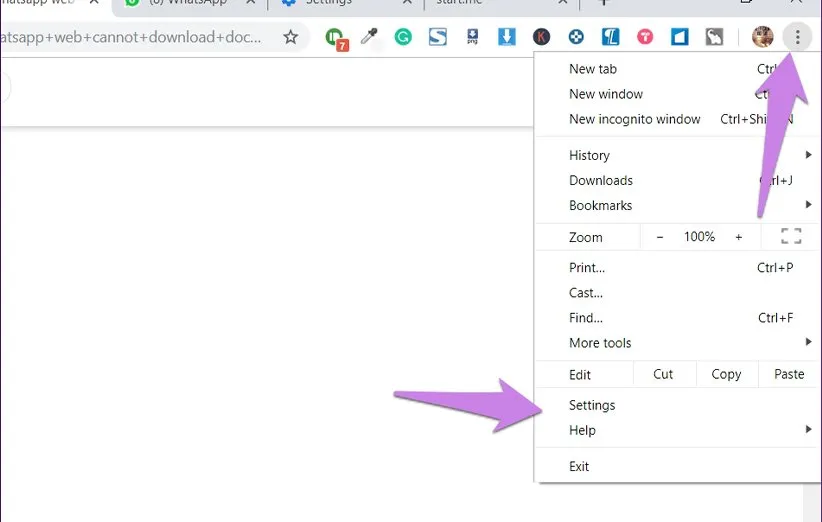
- سپس به سمت پایین اسکرول کرده و روی گزینه Advanced کلیک کنید. در این بخش گزینه Clear browsing data را انتخاب کنید.
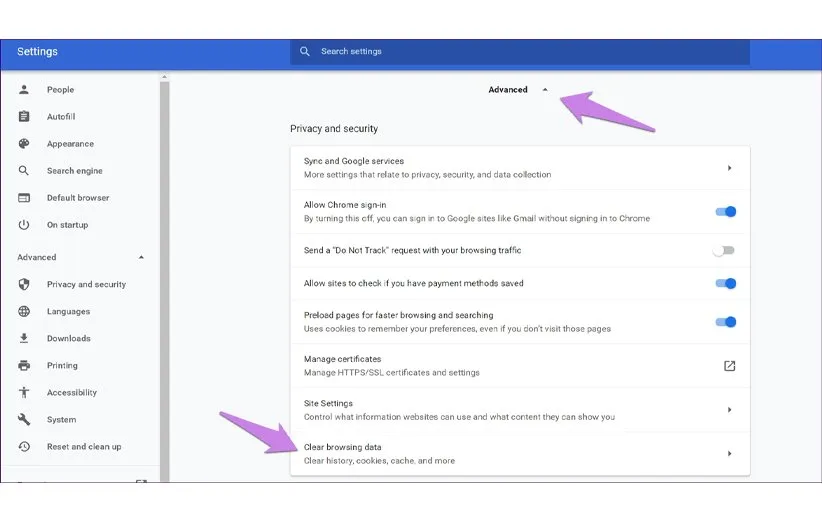
- در منوی باز شده، مطابق تصویر تیک گزینههای Cookies and other site data و Cached images and files را فعال کنید.
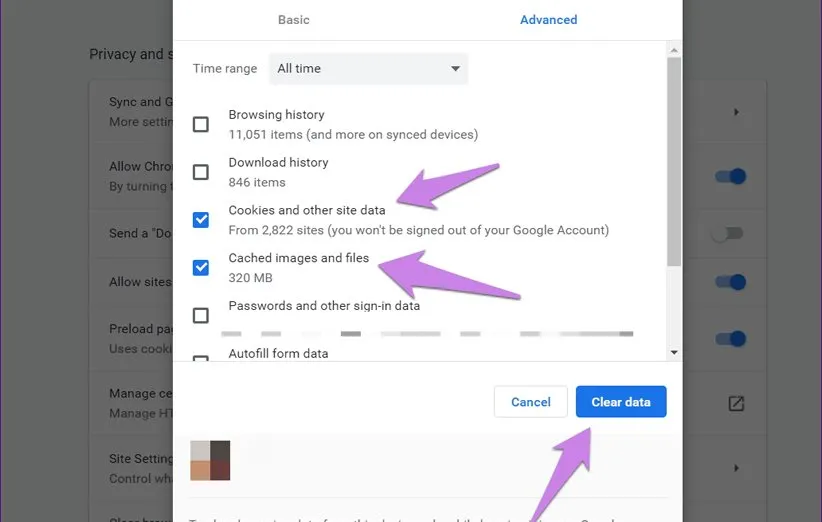
- سپس روی گزینه clear data کلیک کرده و مرورگر خود را ریستارت کنید. با ورود مجدد به برنامه، اقدام به دانلود مجدد فایل کنید.
تغییر DNS کامپیوتر به DNS گوگل
در برخی از موارد، ممکن است تغییر DNS کامپیوتر به DNS گوگل، مشکل دانلود فایل را حل کند. برای این کار باید مطابق تصویر روی گزینه مربوط به اینترنت در نوار ابزار ویندوز کلیک راست کرده و گزینه Open Network & Internet Setting کلیک کنید.
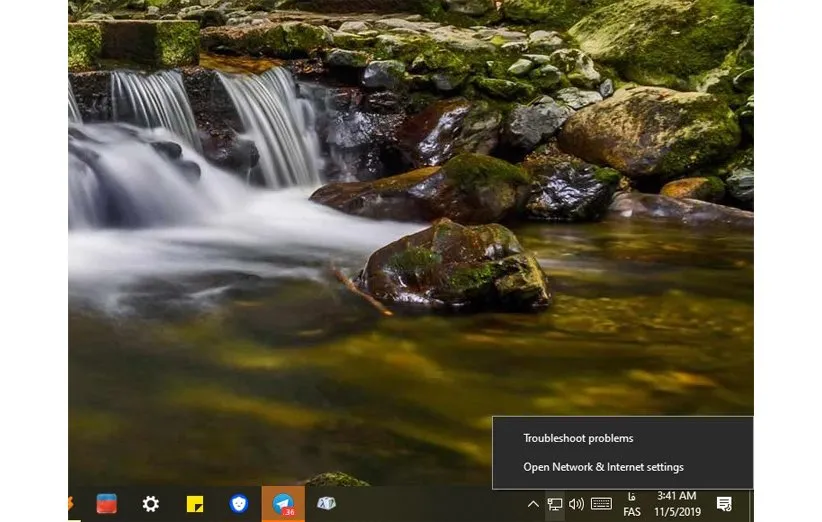
در صفحه باز شده، روی گزینه Change adapter Options کلیک کرده،
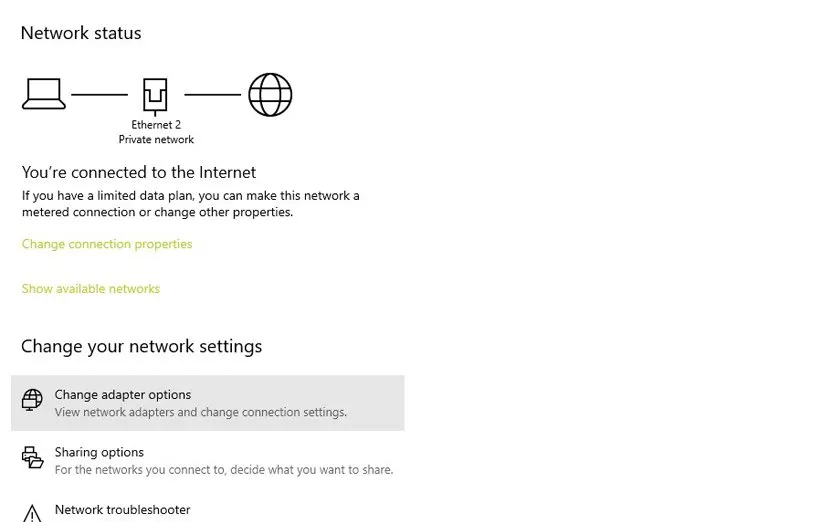
شبکه فعال خود را یافته و روی آن راست کلیک کنید.
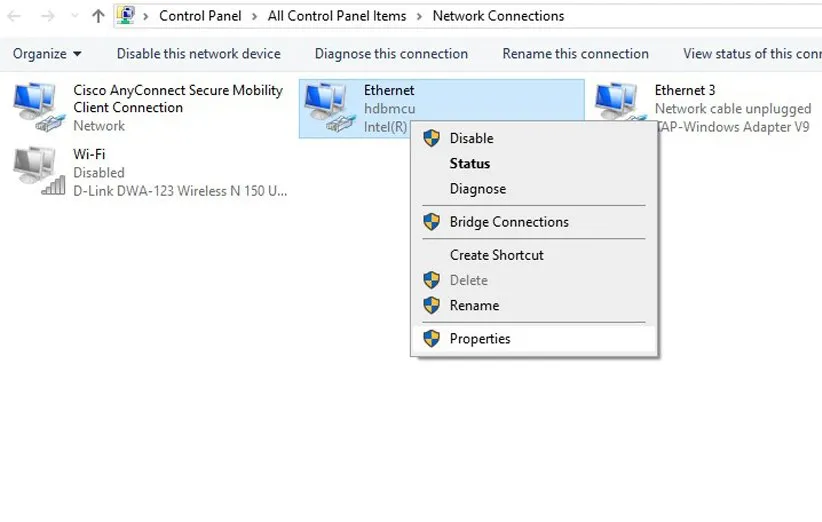
با انتخاب گزینه آخر مطابق تصویر، وارد منوی Ethernet Properties میشوید که در آن با انتخاب Internet Protocol Version 4، وارد صفحه مربوطه میشوید.
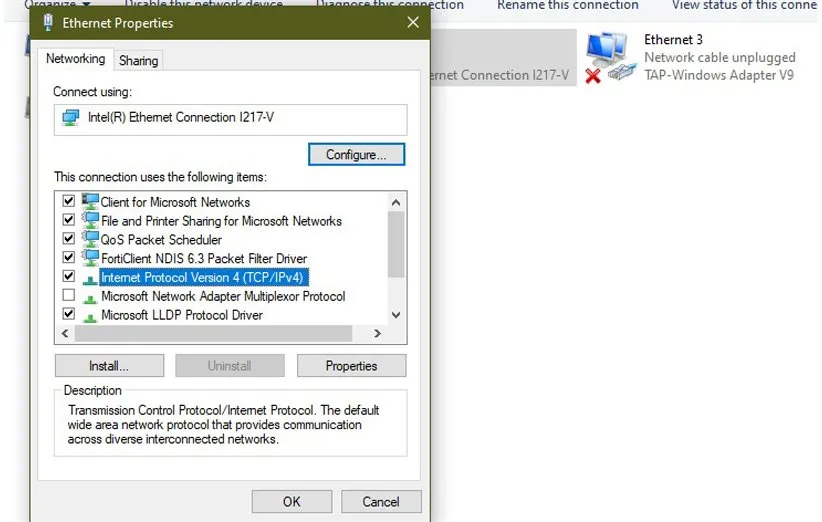
دو عبارت در آخر منوی باز شده وجود دارند که باید گزینه Use the Following DNS server address را تیک دار کرده و سپس در جدول مقابل، به ترتیب عددهای زیر را وارد کنید.
Preferred DNS server: 8.8.8.8
Alternate DNS server: 8.8.4.4
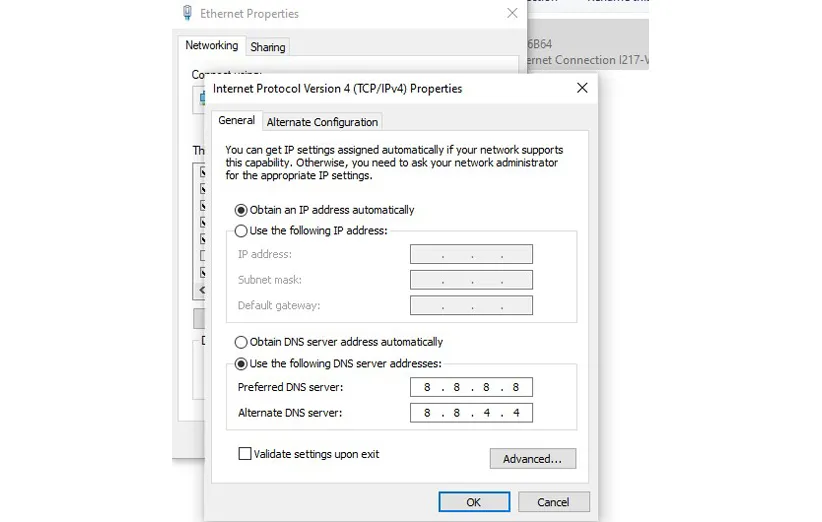
در برخی موارد که اینترنت کامپیوتر به دلایل نامعلومی دچار مشکل میشود، استفاده از DNS گوگل میتواند راهگشا باشد. همچنین میتوانید در بخش Alternate DNS، آدرس 8.4.4.8 را نیز امتحان کنید.
امیدواریم راه حلهای بالا در رفع مشکل شما عزیزان مفید واقع شود. اگر مشکلات همچنان پابرجا بود، میتوانید برنامه واتساپ وب را از طریق این لینک دریافت کنید و در قالب یک برنامه جداگانه آن را تجربه کنید که معمولا مشکل خاصی گریبانگیر آن نیست.
منبع: guidingtech


سلام. من با واتساب وب فایل دریافت میکنم اما هیچ فایل یا عکسی رو نمیتونم ارسال کنم… میشه راهنمایی بفرمایید
واتساپ رو سیستم دارم -میخوام عکس و فایل دانلود کنم-میگه failed block
سلام
در واتساپ وب وقتی روی فایل pdf کلیک میکنم که دانلود بشه ، مرورگر به tab جدید میره و فایل pdf را در tab جدید باز میکنه و برای برگشت به واتساپ باید کلید back را بزنم و متاسفانه حدود یکی دو دقیقه طول میکشه واتساپ دوباره باز بشه.
چکار کنم که فایل pdf در همان tab واتساپ باز بشه و نره tab جدید؟
بسیار عالی آموزش های تصویر محور در اینترنت داره جای آموزش های فقط متن محور رو میگیره
موفق باشید همیشه
سلام همه چی دانلود نمیشه ولی فیلم های بالای بیست مگابایت یا کمتر دانلود نمیشه چرا؟
سلام دوست عزیز. شاید چون فرایند طول میکشه فکر میکنید دانلود نمیشه. پیشنهاد میکنم یکم بیشتر منتظر بمونید یا اگه از وایفای استفاده میکنید، نت رو به همراه سوییچ کنید تا فرایند دانلود سریعتر انجام شه.
سلام خیلی ممنون من چند روز بود که هم اینترنتم اونجوری بود و هم فایل های واتساپ دانلود نمی شود
سلام من تمام کار هایی که گفتید رو انجام دادم اما تغییری حاصل نشد چی کار کنم
سلام
با تشکر از مطالب مفیدتون، سوالی داشتم و اون اینکه فایل هایی که در واتس اپ کامپیوتر به طور خودکار دانلود میشه، در کدوم قسمت کامپیوتر ذخیره میشه؟
سلام لطفا راهنمایی کنید. در موقع دانلودچند pdf از طریق واتساب وب در کامپیوتر همیشه اولی دانلود میشود و در مسیر مشخص شده ذخیره میشود ولی pdfهای بعدی فقط پیغام ذخیره را میدهد ولی محل ذخیره مشخص نیست.برای امتحانات دانش آموزان که قرار است پاسخ سوالات جداگانه ارسال شود در این روش به مشکل خورده ایم.ممنون میشوم که کمک کنید.
dns گوگلو اشتباه نوشتین
dns گوگل????????
۸.۸.۸.۸
۸.۸.۴.۴
ممنون دوست عزیز اصلاح شد.
باسلام میتونید بگید چجوری میشه دانلود اتومات واتساب وب را غیرفعال کنم .توی لب تاب ممنون میشم
سلام ببخشید من ویس ها برام باز میشه ولی وقتی میزنم رو گزینه دانلود فقط میزنه در حال دانلود… ولی دانلود نمیشه اگرم بشه سیو نمیشه شما میتونین راهنماییم کنین؟ ممنون
سلام دوست عزیز. از اونجایی که واتساپ گوشی و کامپیوتر به هم متصل هستند، اول از این بابت که ویس تو گوشی دانلود شده و همچنین هر دو به یک نت با سرعت بالا وصل شدن مطمئن شید. این مشکل خیلی برای واتساپ پیش میاد و فقط هم شامل ویس نمیشه. برای عکسها و فیلمها هم پیش میاد. از اونجایی که درون کامپیوتر نمیشه از طریق تنظیمات، ذخیرهی خودکار رو فعال کرد، خودتون باید رو سه نقطه بالای هر ویس کلیک کنید و گزینهی دانلود رو انتخاب کنید تا تو محل دلخواه ذخیره شه.
سلام
ببخشید در واتساپ من ویدیو و تصاویر باز میشن اما برای دانلود ویس ها دچار مشکل شدم
وقتی روی ویس کیلیک میکنم مینویسه دانلود ناموفق بود لطفا بعدا دوباره امتحان کنید =(
باسلام
من نمیتونم چرا داخل واتساپ وب هر کاری میکنم ویس ها و فایل ها باز نمیشه و حتی ارسال هم نمیشه اینترنت رو چک کردم فضای لپتلپ رو هم چک کردم که پر نشده باشه.
اما مشکلش رو پیدا نکردم.اگر میشه راهنمایی کنید
سلام ببخشید در واتساپ وب امکان مستقل بودن کامپیوتر یا لپ تاپ وجود نداره و باید به گوشی وصل باشه مثل تلگرام نیست
سلام من جدید ترین نسخه واتساپ رو از سایت خود واتساپ دانلو کردم و راش انداختم ولی عکس ها رو به صورت خودکار باز می کنه تو گوشی این طور نیست ولی اینجا چرا می خواستم اگه راه حلی برای این کار دارید من رو راهنمایی کنید
سلام دوست عزیز. تو واتساپ وب بعید میدونم همچین گزینهای باشه چون همه چیز وابسته به گوشیه. شما میتونید از طریق تنظیمات واتساپ گوشی و بخش data and storage usage، دانلود خودکار رو در شرایط اتصال به داده و وایفای برای فایلهای متفاوت، متوقف کنید.
سلام
با پاک کردن حافظه cach و تغییر IP تا حد زیادی مشکل حد شد.
واقعا از شما ممنونم.
با سلام مشکل من اینه که وقتی عکسای واتساپ پاک میکنم دیگه نمیتونم دانلود کنم ! در صورتی که توی تلگرام میشد. ممنوووون میشم کسی راهنماییم کنه…
چی میگی اینارو که یه اوسکلم میفهمه چه جوری دانلود کنه ما میگم فقط دایره میچرخه دانلود نمیکنه و یا خیلی دیر دانلود میکنه یه دونه عکس رو حتی در صورتی ه تو گوشی تا کلیک میکنی دانلود میشه ولی تو وات که رو سیستم نصب کردم فقط دایره میچرخه و دانلود نمیکنه
دقیقا منم مشکلم همینه
سلام دوست عزیز. تو سه چهار مورد اول روش دانلود بوده و بعدش حل مشکل.
همه چیو توضیح دادید الا دانلد فیلم رو-خب همه میدونن عکس یا فایل pdf رو چجوری ذخیره کنند روش میزنن دانلود و ذخیره میشه -من نحوه دانلود فیلم تو واتس اپ وب رو میخواستم که شما توضیح ندادید
سلام دوست عزیز امیدوارم حالتون خوب باشه. نحوه دانلود فیلم و تصویر به یک صورته. در واع همون مرحله که برای دانلود تصویر انجام میدید، همون مرحله برای دانلود فیلم هم طی میشه.
عالی بود با تغییر ای پی سیستمم به ای پی گوگل مشکل حل شد ممنون از شما